Uređaji računala




Uređaji računala |
 |
 |
 |
 |
Kada se lijepo skupe nekakve pare i ode u dućan kupiti nekakvo računalo, prodavač obično ide korisniku na ruku i instalira mu za nešto dodatnih kuna operativni sustav i svu moguću programsku potporu na temelju neke svoje slike diska (disk image). Naravno da je gotovo sve nekakva piratska kopija, ali eto naš standard je takav da to objeručke prihvaćamo. Sretan i zadovoljan korisnik dođe kući, ali pojma nema da mu program za prženje CD-a ne služi jer nema 'pržilicu' ili nešto slično. Treba pogledati malo 'ispod haube', a to omogućava servis koji se aktivira izborom {Control Panel}-{Administrative Tools}-{Computer Mangement} i rastvaranjem mape [Device Manager], pri čemu će se pojaviti slijedeći prozor.
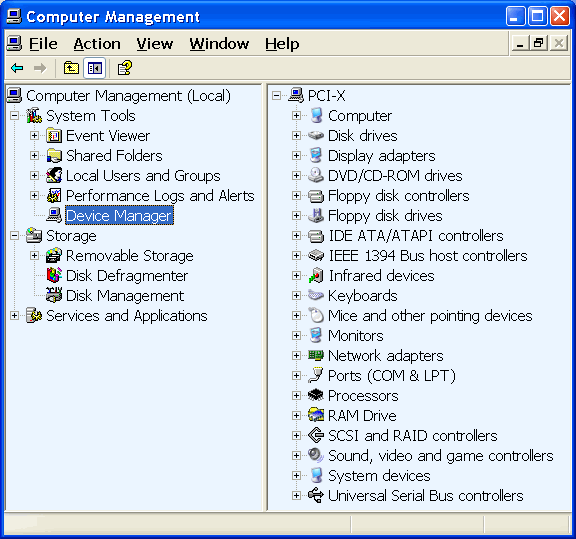
|
| Slika 4.4.14 Ispravno prepoznati uređaji u računalu. |
Slična slika može se dobiti izborom {Control Panel}-{System}-||Hardware||-|Device Manager|. U osnovi sadržaj prikazuje koji se uređaji nalaze u računalu i koji je njihov status, odnosno kako je operativni sustav prepoznao pojedine uređaje nakon instalacijske procedure. Dakle, prikazani su svi uređaji u računalu i njihov status po završetku instalacijske procedure, odnosno da li je operativni sustav ispravno prepoznao računalne uređaje i da li imaju ispravno instalirane upravljačke programe (driver).
Ako računalo ne prepozna uređaj, mjesto odgovarajuće ikone pojaviti će se upitnik što znači da nema nikakvog upravljačkog programa (driver) da poveže sklopovlje (BIOS) s operativnim sustavom, a ako je prikazan uskličnik to znači da je uređaj prepoznat ali je instalirani upravljački program oštećen, loše napisan, neodgovarajući ili nešto drugo. Kad korisnik kupi računalo na opisani način prethodna slika bit će puna uskličnika i upitnika iako 'sve uredno radi'. Ispravan postupak instalacije uz već unaprijed pripremljene upravljačke programe oduzeti će prodavaču - serviseru mnoštvo vremena (barem jedno jutro). Osobito ako instalira i sve potrebne zakrpe (update), a vrijeme je novac, a od nečega se mora živjeti. Opisanim načinom rada nestaje 'struka'.
Svakom od uređaja može se prikazana mapa rastvoriti pa se tako, na primjer, otvaranjem mape [Network Adapters] dobiju ikone svih ugrađenih mrežnih kartica te ako se željena označi s L1 i po akciji D1 izabere {Properties}, dobiti će se prozor gdje je moguće izvršiti dogradnju upravljačkog programa (update), podešavanje parametara komunikacije (simplex, duplex ...) i još podosta. Ovaj dio ne treba dirati ako je sve ispravno i uredno radi (I inženjerski zakon). Naravno da prozor za sve uređaje neće biti isti zbog njihovih osobitosti.
Drugi vrlo interesantan prikaz dobiti će se otvaranjem mape [Disk Management]. Iz naredne slike vidi se da računalo ima dva diska (disk 0 i disk 1), koji su podijeljeni na PRIMARY i EXTENDED particije, s tim da EXTENDED particije imaju LOGIČKE diskove (particije) prema zamisli korisnika.
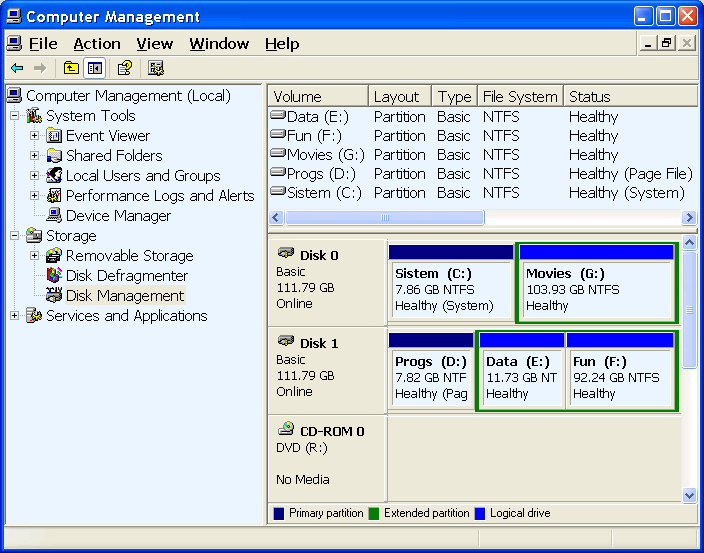
|
| Slika 4.4.15 Uređivanje particija sustava s dva tvrda diska. |
Ako se particije kreiraju prilikom instalacijske (prilog 9i) procedure automatski će se uz prvu primarnu particiju kreirati extended particija bez obzira ima li jedan logički uređaj ili više njih. Drugi način je da se prilikom instalacije kreira samo prva particija (primarna), a da se naknadne particije diska kreiraju kroz ovaj alat. Mogu se kreirati do četiri primarne particije na svakom disku. Postupkom instalacije prva instalirana particija, na kojoj je naravno operativni sustav, automatski se proglašava AKTIVNOM (oznaka ' A ') da bi se iz zapisa u MASTER BOOT bloku diska moglo očitati gdje je operativni sustav. Dakle, različitih ili istih boot-abilnih operativnih sustava na računalu može biti onoliko koliko ima primarnih particija.
Nužno je naglasiti da se pomoću prikazanog alata jednom kreirana konfiguracija particija može mijenjati samo na način da se postojeća konfiguracija izbriše i kreira nova. Ovo samo po sebi nije problem dok nema podataka. Ako ima korisnih podataka, sve ih treba arhivirati, te potom obrisati postojeću konfiguraciju i izraditi novu te podatke vratiti. Postoji programska potpora upravo za ovu svrhu, koja može izvršiti spajanje ili dijeljenje postojećih particija bez brisanja, što korisnika ne oslobađa postupka arhiviranja podataka. Uvijek nešto može krenuti drugim tijekom ako za to postoji i najmanja mogućnost (Marfijevi zakoni).
Ako nije nužno imati boot-abilne sustave, jedno od mogućih rješenja u ovu svrhu, ako računalo ima dovoljno memorije i prihvatljivo jak procesor, je uporaba 'Microsoft Virtual PC' programske potpore, koja je besplatna i može se skinuti s Microsoft-ovog sjedišta (slijedite link). Staru MS DOS aplikaciju instalira se na jedan 'Virtual PC' i ona će uredno koristiti resurse koje joj 'podmeće' XP. Radi savršeno. Vrlo je korisno imati jedno XP testno okruženje koje se može izbrisati kad se poželi. Znači, nešto kao 4 GB RAM-a u računalu je jako zgodno imati. Tko želi doda još Windows 98 ili Linux ili što već poželi i sve se može koristiti bez resetiranja računala. Kreirano 'računalo' u 'Microsoft Virtual PC' programskoj potpori ima prazan 'disk' - treba ga instalirati. Ako korisniku treba više istih okruženja, jednostavno kopira jedni kreaciju, preimenuje je i prijavi programskoj potpori 'Virtual PC' kao novu.
 |
 |
 |
|
Citiranje ove stranice: Radić, Drago. " Informatička abeceda " Split-Hrvatska. {Datum pristupa}; https://informatika.buzdo.com/datoteka. Copyright © by Drago Radić. Sva prava pridržana. | Odgovornost |
